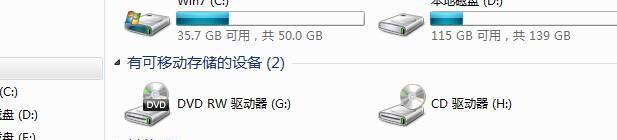投影仪作为现代商务和娱乐生活中不可或缺的设备,其设置与使用的便捷性显得尤为重要。当投影仪与手机进行连接时,有时需要验证密码来保证网络安全。本文将全面介绍在手机上确认投影仪密码的操作流程,使您能够轻松地完成投影仪的设置及使用。
如何在手机上找到投影仪密码
您需要知道的是,投影仪密码一般涉及为投影仪创建的无线网络密码或与其配对的密码。以下是在手机上找到投影仪密码的基本步骤:
1.查看投影仪机身:许多投影仪在产品标签或说明书上会直接标注所使用的无线网络密码。
2.查看投影仪设置菜单:如果您的投影仪连有显示屏,可以进入其设置菜单,通常在无线连接设置中可以找到密码。
3.翻阅投影仪使用说明书:如果以上两步无法找到密码,您应该阅读投影仪的使用说明书,通常在文档中会有相关说明。
手机连接投影仪的操作流程
确认投影仪密码后,如何将手机与投影仪连接呢?请按照以下操作流程进行:
1.确保手机与投影仪处于同一网络
如果是通过WiFi连接,需要确认您的手机与投影仪连接的是同一无线网络。
如果投影仪是热点模式,则需要手机开启WiFi并选择对应的热点连接。
2.搜索和匹配设备
在手机的设置中,找到“连接”或“设备连接”选项。
开启手机的投屏功能或无线显示功能。
在设备列表中,选择您的投影仪设备进行连接。
3.输入密码进行连接
连接过程中,系统会要求输入投影仪的密码。
输入您在先前步骤中找到的投影仪密码。
确认后,手机将进一步尝试与投影仪配对。
4.确认连接与测试
连接成功后,手机屏幕内容应显示出现在投影仪屏幕上。
可以尝试打开手机的媒体应用,播放视频或图片,检查投屏是否流畅。
实操中可能遇到的问题与解决方案
在实际操作中,用户可能会遇到连接不成功等问题。以下是一些常见的问题及解决方法:
问题:投影仪和手机连接,但没有显示。
解决办法:确认投影仪和手机都开启对应的无线显示功能。检查投影仪显示设置,确认没有限制其他设备的连接。
问题:找不到投影仪设备。
解决办法:确认两者处于同一无线网络,或投影仪是否处于待连接模式。有时重启设备可以解决问题。
问题:输入密码后连接失败。
解决办法:输入密码时请确保大小写正确,或者输入的是最新的密码。另外检查投影仪的网络设置,确认其没有故障。
通过上述步骤,您应该能够成功地在手机上确认投影仪密码,并实现手机与投影仪的连接。若在操作过程中遇到任何问题,根据上文提供的解决方案尝试解决。投影仪作为一种高效的信息展示设备,其便捷的连接方式和稳定的运行性能,能够为用户提供优质的服务体验。希望您在使用投影仪时有一个愉快的体验。